Win10怎么删除用户账户?带您了解Win10删除微软帐户的方法
������Դ��http://www.6ke.com.cn/
���ߣ�b2b人工代发
������20
 2020-09-17 13:08:36
2020-09-17 13:08:36
方法/步骤
1、打开控制面板,进入控制面板后再点更改用户类型;
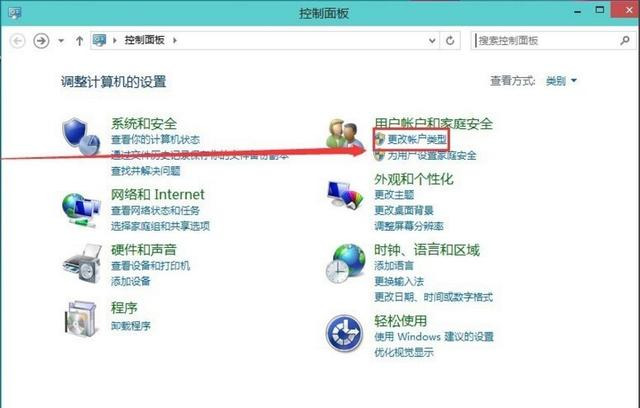
2、在这里选择微软Microsoft的帐户;
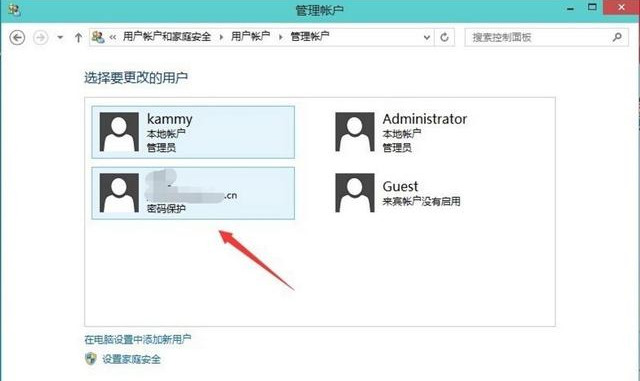
3、然后再点击删除账户;
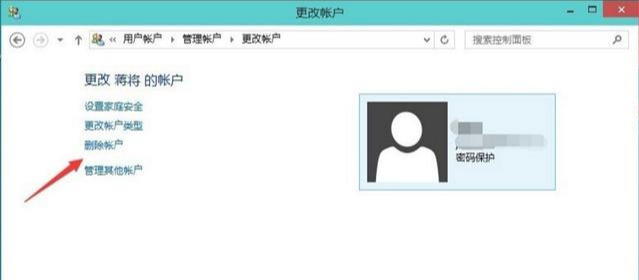
4、是否保存这个微软Microsoft帐户,在本机上的相关资料,删除还是保存看自己的实际情况而定;
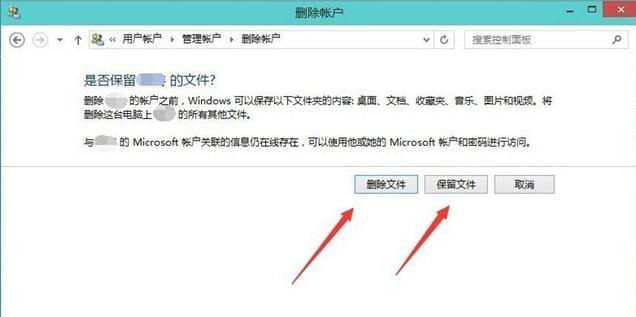
5、确认删除这个账户,如果用户的配置文件比较多,则点删除后需要等持的时候比较长;
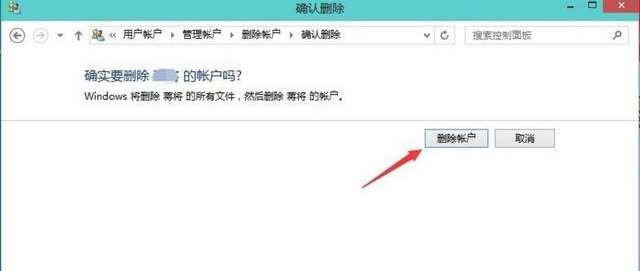
6、删除成功,在账户列表里没有刚刚那个网络用户了。
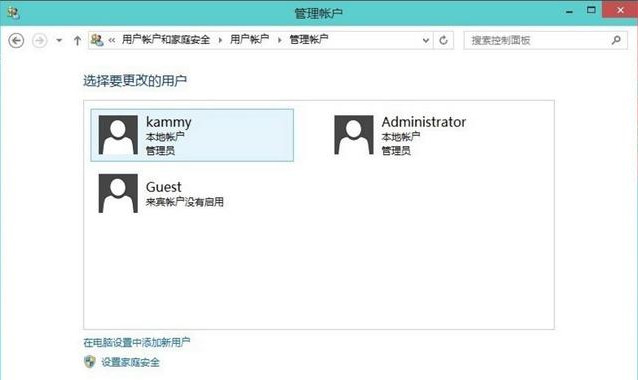
以上就是小编教给大家的Win10删除微软帐户的具体方法,按照以上方法进行操作,就能够轻轻松松的删除掉微软帐户了。














